Molnár András
A Windows 7 újdonságai
A Vista megjelenése óta eltelt közel három év alatt a fejlesztők az előd sok hiányosságát pótolták, de rengeteg újítást is építettek a rendszerbe. Október 22-én jelentették be hivatalosan a Windows 7-et, a hazai premier az idei Game Show-n volt néhány napja. Lássuk, milyen újdonságokat várhatunk az új Windowstól!
Telepítés/indulási idő/leállási idő
Az operációs rendszerek legalapvetőbb funkciói. Telepíteni, bekapcsolni, kikapcsolni. Az első benyomás a legfontosabb, és a Microsoft gondoskodott róla, hogy a Windows 7 fényes képet mutasson. A telepítés gyors és egyszerű, mindemellett látványnak sem utolsó. Nincsenek fölösleges kérdések a telepítés során, a beállítások nagy részét már a telepített rendszer konfigurálásakor végezhetjük el. A telepítés első részében - mint azt a Vistánál már megszokhattuk - kell megadni az alapbeállításokat, így nem kell az egész folyamatnál jelen lennünk: elég csak elindítani a telepítést, a többi már megy magától.
A grafikai megjelenítésért továbbra is az Aero (Authentic, Energetic, Reflective and Open) felelős, melynek három fontosabb csomagja: Peek, Shake és Snap. Mivel a Windows 7 tulajdonképpen a Vista továbbfejlesztése - ugyanazzal a hardverkövetelménnyel, kompatibilitási modellel - kiemelném a legfontosabb változásokat, módosításokat.
Aero Peek
Amikor már huzamosabb ideje dolgozunk a gépen, könnyen azon kaphatjuk magunkat, hogy annyi ablakot (alkalmazást) nyitottunk meg, hogy egyszerűen nem találjuk magát az Asztalt. Itt jön képbe az Aero Peek! A Peekben találhatóak a Vistában már megismert szolgáltatások, mint például a Flip 3D (3D-s ablakok közötti váltás), melyet továbbra is a Windows+Tab gombokkal használhatunk (feltéve, ha engedélyezve van).

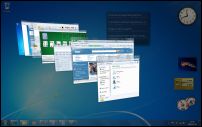


Klikk a képekre a nagyobb változathoz
Az Aero Peek újításai közé tartozik a tálca jobb oldalán helyet foglaló, hosszúkás formájú gomb. Ha rákattintunk, az összes ablakot a tálcára küldi, így könnyen visszatérhetünk az Asztalhoz. Ha még egyszer rányomunk, akkor visszaállítja az első kattintás előtti állapotot, tehát azt, amikor még valamennyi ablak nyitva volt. Kattintás helyett használható a Windows+D (mint Desktop) billentyűkombináció is.
Egy másik újítása a Peeknek, hogy ha a tálcán lévő alkalmazások fölé visszük az egeret, egy előnézeti kép tűnik fel. Ha az alkalmazás támogatja - mint például az új IE - ha több lap van nyitva a böngészőben, akkor azokat képes külön-külön megjeleníteni. Az aktuális előnézeti képhez tartozó alkalmazást (vagy például böngésző esetén a megfelelő lapot) előtérbe is hozza, elrejtve a többi alkalmazást. Érdekesség, hogy mondjuk a Media Player esetén nemcsak hogy egy előnézeti képet, de élőképet mutat a játszott videóról, akár több Media Player esetén is. Az XP-ből megszokott WMP kiegészítés a tálcán itt az előképhez kapcsolódva jelenik meg, ezzel is helyet megtakarítva a tálcán.
Aero Shake
Ha egyszerre több ablak van nyitva, de csak az egyikre szeretnénk koncentrálni, könnyen elkalandozhat figyelmünk. Erre fejlesztették ki a Shake-et. Egyszerűen csak megrázzuk a kívánt alkalmazás ablakát (pontosabban mondva: megragadjuk (grab) az egérrel az alkalmazás ablakának főcímsorát, és megrázva (& shake)) láss csodát, az összes többi ablak lekerül a tálcára. Az ablak újbóli megrázásával visszatérhetünk az előző állapotba.




Klikk a képekre a nagyobb változathoz
Egyedül abban az esetben nem működik, ha valamelyik alkalmazás üzent, például amikor az Internet Explorer induláskor ellenőrzi, hogy alapértelmezett böngésző-e. Akinek nincs kedve az egérrel bajlódni - mondjuk aki notebookról használja a rendszert, és nincs külső egér csatlakoztatva - , használhatja a Windows+Home billentyűkombinációt is.
Aero Snap
A Snap segítségével könnyen átméretezhetjük az alkalmazásokat. Ha egy alkalmazás ablakát a képernyő tetejéhez húzunk, akkor az ablak teljes méretre vált. (Az egérmutatónak érintenie kell a képernyő tetejét!) Ha bal oldalra, akkor az alkalmazás ablaka a képernyő bal oldali felét fogja kitölteni, jobb oldalra hasonlóan működik. Ez elsősorban akkor lehet hasznos, ha egyszerre szeretnénk két dokumentumot, vagy weboldalt nézni. Természetesen itt is használhatóak a gyorsbillentyűk (Windows + nyilak - bal, jobb, fel, le).
Start Menü és a Tálca
Megmaradt a Vistából megismert, nagyon hatékony kereső, mellyel elsősorban az alkalmazások indítása, és a beállítások megtalálása válik gyorsabbá. Az éppen futó programokat és a gyorsindítást a tálcán összevonták, így csoportokba rendezve, név nélkül jelennek meg a programok ikonjai.
Egyéb újítások
Egyszerűen válthatunk több megjelenítő eszköz között a Windows+P gombok lenyomásával. Ez akkor nagyon hasznos, ha például két monitor, vagy monitor-projektor párosításban szeretnénk használni a Windows 7-et. Ilyenkor több lehetőség is rendelkezésünkre áll (Asztal tükrözése, kiterjesztése, stb.). Első ránézésre feltűnhet a Vistát használóknak, hogy eltűnt a Sidebar. Valójában ott van, de mégsincs. A rendszer alapértelmezésben csak akkor indítja el, ha legalább egy Gadget használatban van, így aki szereti, használhatja, aki pedig idegenkedik tőle, annak sem fogja lassítani rendszere indulását.
A felhasználói felület megújítása mellett a rendszerhez telepített programok is jelentősen megváltoztak. Érdemes megnézni például a számológépet, amiben már mértékegységek váltására, dátum számításra, statisztikai funkciók használatára is lehetőségünk van. Mind a Paint, mind a Wordpad megkapta a 2007-es Office-ból már ismerős, szalagos menüsávot.




Klikk a képekre a nagyobb változathoz
Érdekes módon viszont néhány alkalmazás kikerült a Windowsból, így a Windows Mail, az operációs rendszer beépített levelező kliense, a Windows Movie Maker vagy a Windows Live Photo Gallery (Fotótár). Ezek a programok a továbbiakban a Windows Live Essentials programcsomag keretében érhetők el, csakúgy, mint más alkalmazások, mint például a Windows Live Messenger.
Biztonság és hálózat
Habár Vista óta sokat fejlődött e téren is a Windows 7 - kevesebb biztonsági figyelmeztetést kapunk -, még mindig elég zavaróak az olyan figyelmeztetések, amikor ismeretlen gyártótól való szoftver váltja ki azt. Hálózat terén az Otthoni csoportok bevezetése nagyban leegyszerűsítette a Windows 7 gépek közötti helyi hálózat létrehozását. Egyszerűen beállíthatjuk a segítségével a fájlmegosztást, a megosztott nyomtatókat, vagy akár a médiaadatfolyam-továbbítást.
Sebesség, stabilitás
Talán a legerősebb pontja az új Windowsnak a sebesség. Köszönhetően az egyszerűsített kernelnek és az átgondolt felhasználói felületnek, a Windows 7 kevesebb memóriát használ, mint a Vista.
Összefoglalva, a Microsoft nagyszerű munkát végzett. A Windows 7-ben remekül kijavították a Vista hibáit, pótolták a hiányzó dolgokat, emellett rengeteg újítás is került bele. Aki kihagyta a Vistát, és van lehetősége (adott a megfelelő hardver és szoftverkörnyezet), mindenképpen érdemes Windows 7-re váltania. Akinek Vistája van, annak is érdemes feltelepítenie az új Windows-t, hiszen közel megyegyező hardverkövetelményei vannak, ezzel szemben biztonságosabb, és nem utolsósorban gyorsabb rendszert, bővebb szolgáltatásokat nyújt.
Telepítés/indulási idő/leállási idő
Az operációs rendszerek legalapvetőbb funkciói. Telepíteni, bekapcsolni, kikapcsolni. Az első benyomás a legfontosabb, és a Microsoft gondoskodott róla, hogy a Windows 7 fényes képet mutasson. A telepítés gyors és egyszerű, mindemellett látványnak sem utolsó. Nincsenek fölösleges kérdések a telepítés során, a beállítások nagy részét már a telepített rendszer konfigurálásakor végezhetjük el. A telepítés első részében - mint azt a Vistánál már megszokhattuk - kell megadni az alapbeállításokat, így nem kell az egész folyamatnál jelen lennünk: elég csak elindítani a telepítést, a többi már megy magától.
A grafikai megjelenítésért továbbra is az Aero (Authentic, Energetic, Reflective and Open) felelős, melynek három fontosabb csomagja: Peek, Shake és Snap. Mivel a Windows 7 tulajdonképpen a Vista továbbfejlesztése - ugyanazzal a hardverkövetelménnyel, kompatibilitási modellel - kiemelném a legfontosabb változásokat, módosításokat.
Aero Peek
Amikor már huzamosabb ideje dolgozunk a gépen, könnyen azon kaphatjuk magunkat, hogy annyi ablakot (alkalmazást) nyitottunk meg, hogy egyszerűen nem találjuk magát az Asztalt. Itt jön képbe az Aero Peek! A Peekben találhatóak a Vistában már megismert szolgáltatások, mint például a Flip 3D (3D-s ablakok közötti váltás), melyet továbbra is a Windows+Tab gombokkal használhatunk (feltéve, ha engedélyezve van).

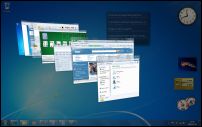


Klikk a képekre a nagyobb változathoz
Az Aero Peek újításai közé tartozik a tálca jobb oldalán helyet foglaló, hosszúkás formájú gomb. Ha rákattintunk, az összes ablakot a tálcára küldi, így könnyen visszatérhetünk az Asztalhoz. Ha még egyszer rányomunk, akkor visszaállítja az első kattintás előtti állapotot, tehát azt, amikor még valamennyi ablak nyitva volt. Kattintás helyett használható a Windows+D (mint Desktop) billentyűkombináció is.
Egy másik újítása a Peeknek, hogy ha a tálcán lévő alkalmazások fölé visszük az egeret, egy előnézeti kép tűnik fel. Ha az alkalmazás támogatja - mint például az új IE - ha több lap van nyitva a böngészőben, akkor azokat képes külön-külön megjeleníteni. Az aktuális előnézeti képhez tartozó alkalmazást (vagy például böngésző esetén a megfelelő lapot) előtérbe is hozza, elrejtve a többi alkalmazást. Érdekesség, hogy mondjuk a Media Player esetén nemcsak hogy egy előnézeti képet, de élőképet mutat a játszott videóról, akár több Media Player esetén is. Az XP-ből megszokott WMP kiegészítés a tálcán itt az előképhez kapcsolódva jelenik meg, ezzel is helyet megtakarítva a tálcán.
Aero Shake
Ha egyszerre több ablak van nyitva, de csak az egyikre szeretnénk koncentrálni, könnyen elkalandozhat figyelmünk. Erre fejlesztették ki a Shake-et. Egyszerűen csak megrázzuk a kívánt alkalmazás ablakát (pontosabban mondva: megragadjuk (grab) az egérrel az alkalmazás ablakának főcímsorát, és megrázva (& shake)) láss csodát, az összes többi ablak lekerül a tálcára. Az ablak újbóli megrázásával visszatérhetünk az előző állapotba.




Klikk a képekre a nagyobb változathoz
Egyedül abban az esetben nem működik, ha valamelyik alkalmazás üzent, például amikor az Internet Explorer induláskor ellenőrzi, hogy alapértelmezett böngésző-e. Akinek nincs kedve az egérrel bajlódni - mondjuk aki notebookról használja a rendszert, és nincs külső egér csatlakoztatva - , használhatja a Windows+Home billentyűkombinációt is.
Aero Snap
A Snap segítségével könnyen átméretezhetjük az alkalmazásokat. Ha egy alkalmazás ablakát a képernyő tetejéhez húzunk, akkor az ablak teljes méretre vált. (Az egérmutatónak érintenie kell a képernyő tetejét!) Ha bal oldalra, akkor az alkalmazás ablaka a képernyő bal oldali felét fogja kitölteni, jobb oldalra hasonlóan működik. Ez elsősorban akkor lehet hasznos, ha egyszerre szeretnénk két dokumentumot, vagy weboldalt nézni. Természetesen itt is használhatóak a gyorsbillentyűk (Windows + nyilak - bal, jobb, fel, le).
Start Menü és a Tálca
Megmaradt a Vistából megismert, nagyon hatékony kereső, mellyel elsősorban az alkalmazások indítása, és a beállítások megtalálása válik gyorsabbá. Az éppen futó programokat és a gyorsindítást a tálcán összevonták, így csoportokba rendezve, név nélkül jelennek meg a programok ikonjai.
Egyéb újítások
Egyszerűen válthatunk több megjelenítő eszköz között a Windows+P gombok lenyomásával. Ez akkor nagyon hasznos, ha például két monitor, vagy monitor-projektor párosításban szeretnénk használni a Windows 7-et. Ilyenkor több lehetőség is rendelkezésünkre áll (Asztal tükrözése, kiterjesztése, stb.). Első ránézésre feltűnhet a Vistát használóknak, hogy eltűnt a Sidebar. Valójában ott van, de mégsincs. A rendszer alapértelmezésben csak akkor indítja el, ha legalább egy Gadget használatban van, így aki szereti, használhatja, aki pedig idegenkedik tőle, annak sem fogja lassítani rendszere indulását.
A felhasználói felület megújítása mellett a rendszerhez telepített programok is jelentősen megváltoztak. Érdemes megnézni például a számológépet, amiben már mértékegységek váltására, dátum számításra, statisztikai funkciók használatára is lehetőségünk van. Mind a Paint, mind a Wordpad megkapta a 2007-es Office-ból már ismerős, szalagos menüsávot.




Klikk a képekre a nagyobb változathoz
Érdekes módon viszont néhány alkalmazás kikerült a Windowsból, így a Windows Mail, az operációs rendszer beépített levelező kliense, a Windows Movie Maker vagy a Windows Live Photo Gallery (Fotótár). Ezek a programok a továbbiakban a Windows Live Essentials programcsomag keretében érhetők el, csakúgy, mint más alkalmazások, mint például a Windows Live Messenger.
Biztonság és hálózat
Habár Vista óta sokat fejlődött e téren is a Windows 7 - kevesebb biztonsági figyelmeztetést kapunk -, még mindig elég zavaróak az olyan figyelmeztetések, amikor ismeretlen gyártótól való szoftver váltja ki azt. Hálózat terén az Otthoni csoportok bevezetése nagyban leegyszerűsítette a Windows 7 gépek közötti helyi hálózat létrehozását. Egyszerűen beállíthatjuk a segítségével a fájlmegosztást, a megosztott nyomtatókat, vagy akár a médiaadatfolyam-továbbítást.
Sebesség, stabilitás
Talán a legerősebb pontja az új Windowsnak a sebesség. Köszönhetően az egyszerűsített kernelnek és az átgondolt felhasználói felületnek, a Windows 7 kevesebb memóriát használ, mint a Vista.
Összefoglalva, a Microsoft nagyszerű munkát végzett. A Windows 7-ben remekül kijavították a Vista hibáit, pótolták a hiányzó dolgokat, emellett rengeteg újítás is került bele. Aki kihagyta a Vistát, és van lehetősége (adott a megfelelő hardver és szoftverkörnyezet), mindenképpen érdemes Windows 7-re váltania. Akinek Vistája van, annak is érdemes feltelepítenie az új Windows-t, hiszen közel megyegyező hardverkövetelményei vannak, ezzel szemben biztonságosabb, és nem utolsósorban gyorsabb rendszert, bővebb szolgáltatásokat nyújt.






